win10任务栏透明度如何调整为50% 如何在win10中将任务栏透明度设置为50%
win10任务栏透明度如何调整为50%,在Win10操作系统中,任务栏的透明度是一个可以调整的个性化设置,能够为我们的电脑界面增添一份美观与舒适,如果你想将任务栏的透明度设置为50%,那么下面将为你介绍一种简单的方法。在Win10中,只需按下键盘上的Win键和字母I键,打开设置界面。接着点击"个性化"选项,再选择"颜色"。在颜色设置页面中,找到"透明度"选项,并将滑块调整至50%。通过这样的操作,你就可以轻松地将Win10任务栏的透明度设置为50%,让你的电脑界面更加清新与时尚。
具体方法:
1、打开电脑,鼠标移动到任务栏,然后鼠标右键任务栏,在窗口找到“任务栏设置”并且点开;
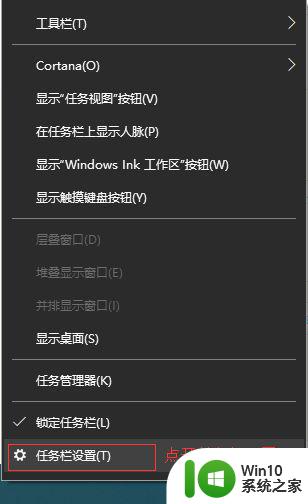
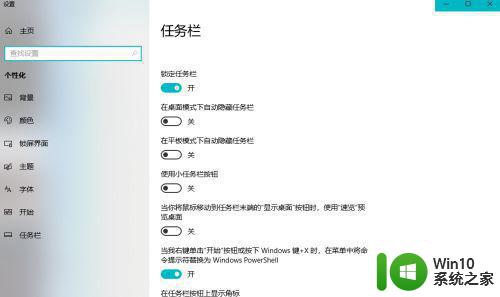
2、点开“任务栏设置”窗口后,找到“颜色”选项,点开,在“颜色”设置界面可以设置大家所喜欢的得任务栏颜色,大家可以选择Windows颜色也可以自定义颜色,选好颜色后找到下面的“透明效果”,打开透明效果;
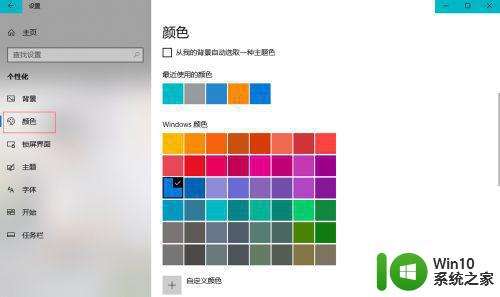
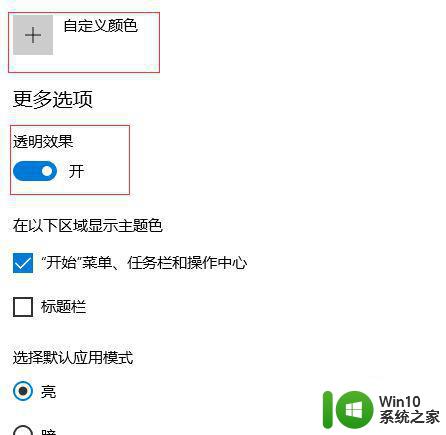
3、按Win+R打开运行窗口,在运行窗口里面打开后面输入“ regedit ”点击“确定”或者键盘回车键Enter打开注册表编辑器;
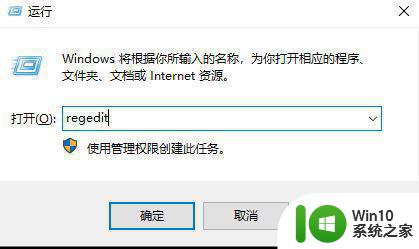
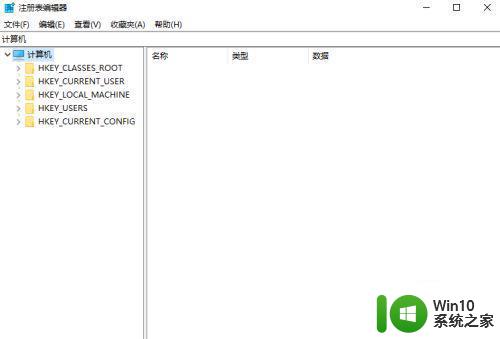
4、打开“注册表编译器”窗口在文件下面输入栏输入HKEY_LOCAL_MACHINESOFTWAREMicrosoftWindowsCurrentVersionExplorerAdvanced,输入后就直接打开地址了
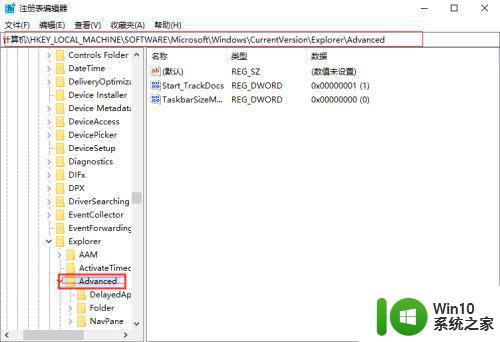
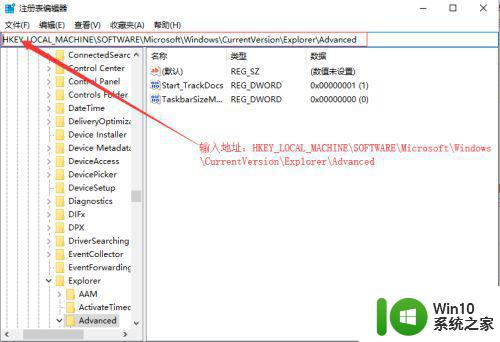
5、在右侧新建一个DWORD(32位)值,命名为UseOLEDTaskbarTransparency
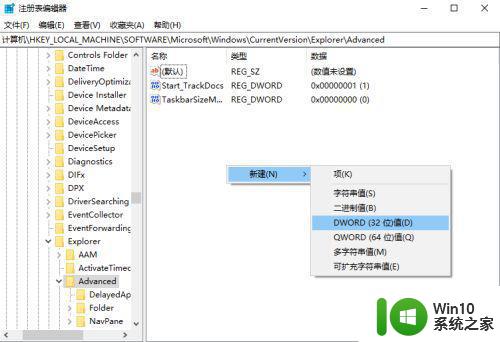
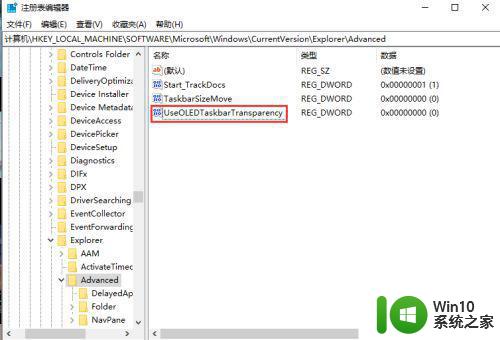
6、双击UseOLEDTaskbarTransparency,将数值数据设置为1到9的数值,这里就设置为“1”了,并点击确定退出,然后重启电脑后就可以看到透明度变化了
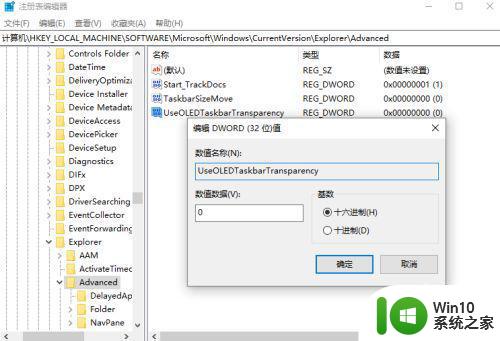
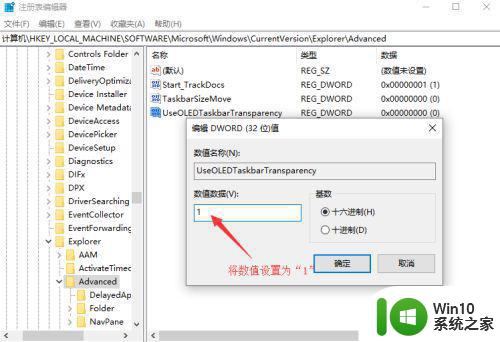
以上是如何将win10任务栏透明度调整为50%的所有内容,如果需要,用户可以按照小编的步骤进行操作,希望这对大家有所帮助。
win10任务栏透明度如何调整为50% 如何在win10中将任务栏透明度设置为50%相关教程
- Windows 10如何将任务栏透明化 如何在Win10中调整任务栏透明度
- win10电脑透明任务栏设置教程 如何调整win10任务栏透明度
- 如何更改win10任务栏的透明度 win10怎么调整任务栏透明度
- W10下如何调节任务栏透明度 如何设置W10任务栏的透明度
- win10任务栏怎么调透明度 win10任务栏透明度调整方法
- 怎么让win10任务栏透明 如何调整Win10任务栏透明度
- 调整win10任务栏透明度的方法 win10任务栏透明度怎么调
- win10任务栏怎么调透明度 win10任务栏透明度调节方法
- win10 20h2任务栏透明度如何调节 如何将win10 20h2任务栏设置为完全透明
- win10怎样设置任务栏透明 Windows10任务栏设置为透明的步骤
- win10任务栏透明度设置方法 如何在win10电脑上调整任务栏的透明效果
- win10任务栏设置为透明的详细教程 win10怎么让任务栏完全透明
- 蜘蛛侠:暗影之网win10无法运行解决方法 蜘蛛侠暗影之网win10闪退解决方法
- win10玩只狼:影逝二度游戏卡顿什么原因 win10玩只狼:影逝二度游戏卡顿的处理方法 win10只狼影逝二度游戏卡顿解决方法
- 《极品飞车13:变速》win10无法启动解决方法 极品飞车13变速win10闪退解决方法
- win10桌面图标设置没有权限访问如何处理 Win10桌面图标权限访问被拒绝怎么办
win10系统教程推荐
- 1 蜘蛛侠:暗影之网win10无法运行解决方法 蜘蛛侠暗影之网win10闪退解决方法
- 2 win10桌面图标设置没有权限访问如何处理 Win10桌面图标权限访问被拒绝怎么办
- 3 win10关闭个人信息收集的最佳方法 如何在win10中关闭个人信息收集
- 4 英雄联盟win10无法初始化图像设备怎么办 英雄联盟win10启动黑屏怎么解决
- 5 win10需要来自system权限才能删除解决方法 Win10删除文件需要管理员权限解决方法
- 6 win10电脑查看激活密码的快捷方法 win10电脑激活密码查看方法
- 7 win10平板模式怎么切换电脑模式快捷键 win10平板模式如何切换至电脑模式
- 8 win10 usb无法识别鼠标无法操作如何修复 Win10 USB接口无法识别鼠标怎么办
- 9 笔记本电脑win10更新后开机黑屏很久才有画面如何修复 win10更新后笔记本电脑开机黑屏怎么办
- 10 电脑w10设备管理器里没有蓝牙怎么办 电脑w10蓝牙设备管理器找不到
win10系统推荐
- 1 电脑公司ghost win10 64位专业免激活版v2023.12
- 2 番茄家园ghost win10 32位旗舰破解版v2023.12
- 3 索尼笔记本ghost win10 64位原版正式版v2023.12
- 4 系统之家ghost win10 64位u盘家庭版v2023.12
- 5 电脑公司ghost win10 64位官方破解版v2023.12
- 6 系统之家windows10 64位原版安装版v2023.12
- 7 深度技术ghost win10 64位极速稳定版v2023.12
- 8 雨林木风ghost win10 64位专业旗舰版v2023.12
- 9 电脑公司ghost win10 32位正式装机版v2023.12
- 10 系统之家ghost win10 64位专业版原版下载v2023.12